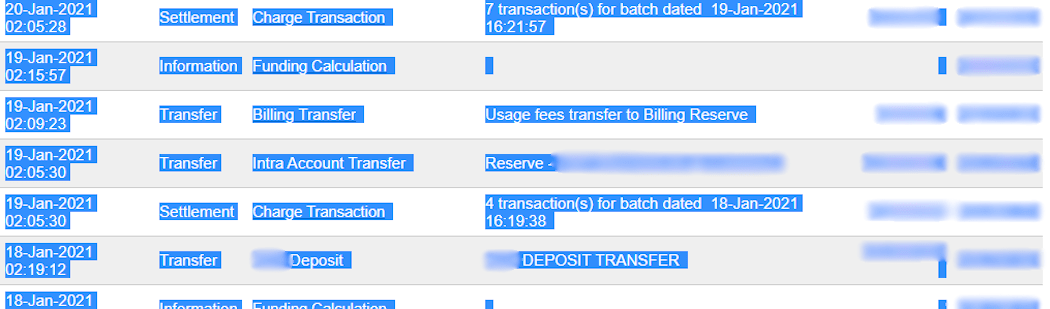환경 설정¶
더 보기
자격 증명 탭¶
Odoo에서 Authorize.Net 계정에 연결하려면 다음과 같이 API 자격 증명 및 키 를 설정해야 합니다.
API 로그인 ID: Authorize.Net에서 계정 식별 목적으로만 사용되는 ID입니다.
API 트랜젝션 키
API 서명 키
API 클라이언트 키
이 내용을 검색하려면 Authorize.Net 계정에 로그인하고 로 이동하여 트랜잭션 키 및 서명 키 를 생성한 후 Odoo에서 관련 필드에 붙여넣습니다. 그런 다음 클라이언트 키 생성 을 클릭합니다.
중요
샌드박스 계정으로 Authorize.Net을 테스트하려면 상태 를 테스트 모드 로 변경합니다. 이 작업은 기본 데이터베이스가 아니라 테스트 Odoo 데이터베이스에서 수행하는 것을 권장합니다.
일반 계정으로 테스트 모드 를 사용할 경우 다음과 같은 오류가 발생합니다: 판매자 로그인 ID 또는 비밀번호가 유효하지 않거나 계정이 비활성화된 상태입니다.
환경 설정 탭¶
카드 보류하기¶
Authorize.Net을 사용하면 수동 매입 기능을 활성화할 수 있습니다. 활성화하면 고객 카드에 대한 자금이 30일 동안 예약되지만 아직 청구되지는 않습니다.
경고
30일 이 경과되면 Authorize.Net에서 거래를 자동으로 취소 합니다.
더 보기
ACH 결제 (미국만 해당)¶
:abbr:’ACH (automated clearing house)’는 미국 내 은행 계좌 간에 사용되는 전자 자금 이체 시스템입니다.
환경 설정¶
고객이 ACH를 사용하여 결제할 수 있게 하려면 Authorize.Net eCheck 서비스에 등록하세요. eCheck가 활성화되면 으로 이동하여 Odoo에서 이전에 설정해 놓은 Authorize.Net 결제대행업체를 복제합니다. 그런 다음 톱니바퀴 아이콘 (⛭)을 클릭하고 복사 를 선택합니다. 두 버전을 구별할 수 있도록 공급자 이름을 변경합니다 (예: Authorize.net - 은행).
준비가 완료되면, 제공업체의 상태 를 일반 계정인 경우 사용함 으로 변경하고 샌드박스 계정인 경우 테스트 모드 로 변경합니다.
Odoo로 가져오기¶
Odoo로 데이터를 가져오려면:
Excel 가져오기 템플릿 을 엽니다.
transit for report 2 시트에서 데이터를 복사하고 선택하여 붙여넣기 로 Odoo에서 CSV로 가져오기 시트의 값만 붙여넣습니다.
Odoo에서 CSV로 가져오기 시트에서 파란색 셀을 찾습니다. 참조 번호가 없는 지급 거절 항목입니다. 그대로 가져올 수는 없으므로 로 이동합니다.
거래청구/지급거절 를 찾아서 클릭합니다.
청구서에 있는 설명을 복사하여 Odoo에서 CSV 가져오기 시트의 라벨 셀에 붙여넣고 설명 앞에
지급거절 /를 추가합니다.청구서가 여러 개인 경우에는, 청구서별로 Excel 가져오기 템플릿 에 줄을 추가한 후 각각의 라벨 줄에 설명을 복사하여 붙여넣습니다.
참고
결제 금액에 대해 지급거절/반품이 결합된 상황 인 경우에는, 청구서별로 Excel 가져오기 템플릿 에 새 줄을 생성합니다.
Example

다음으로, 거래 없음 및 거래 취소 항목을 삭제하고 Odoo에서 CSV 가져오기 시트의 금액 열 형식을 숫자 로 변경합니다.
으로 돌아가서 이전에 사용된 일괄 정산 날짜를 다시 검색합니다.
eCheck.Net의 일괄 정산 날짜가 Odoo에서 CSV 가져오기 의 날짜 열에 있는 관련 결제일과 일치하는지 확인합니다.
일치하지 않는 경우에는 해당 날짜를 eCheck.Net에 있는 날짜로 바꿉니다. 날짜 별로 열을 정렬하고 형식이 ‘MM/DD/YYYY’인지 확인하세요.
Odoo에서 CSV 가져오기 시트에서 열 제목을 포함하여 데이터를 복사하여 새 Excel 파일에 붙여넣고 CSV 형식으로 저장합니다.
회계 앱을 열고 로 이동하여 Authorize.Net 확인란에 표시한 다음 를 클릭합니다. CSV 파일을 선택하고 Odoo에 업로드합니다.